







By Justin SabrinaUppdaterad 25 januari 2024
Har du glömt din iPhone eller iPad lösenord? Om du har glömt din iPhone-skärmlösenord och du slutade bli utelåst på grund av detta, kan du göra det låsa upp iPhone-lösenordet enligt de metoder som föreslås i artikeln.
Glömt iPhone-lösenordet, hur låser man upp en inaktiverad iPhone?
"Jag har glömt glömt 4-siffrigt lösenord på min iPhone 6 och kan inte komma in i min telefon, är det möjligt att ta bort 4-siffrigt lösenord och använda telefonen som vanligt?"
"Jag använde iPhone X i över 1 år, jag ställde in ett 6-siffrigt lösenord igår, på grund av felaktig användning glömmer jag det nya inställda lösenordet. Finns det något sätt att hämta mitt 6-siffriga begränsningslösenord? Jag vill återställa min iPhone till fabriksinställningarna för att återställa den, men jag har glömt skärmlösenordet, hur tar jag bort lösenordet på iPhone?"
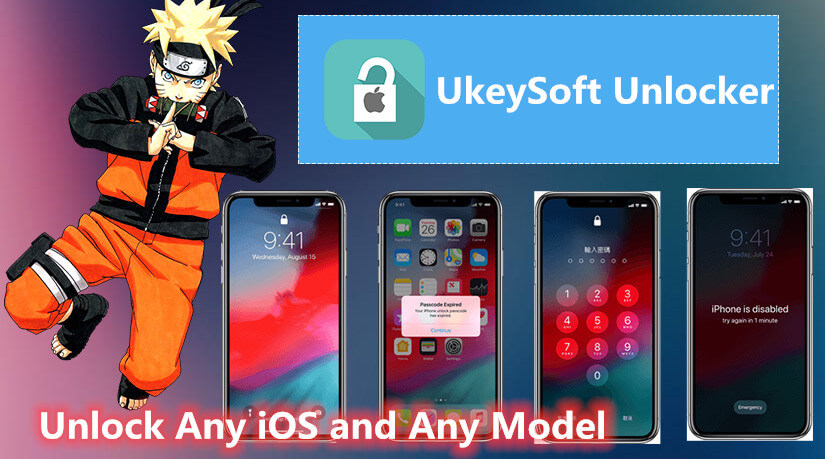
Om du har glömt lösenordet på din iPhone, eller om din iPhone är inaktiverad/låst. Oroa dig inte. Här kommer vi att visa dig 5 sätt att låsa upp en låst iPhone direkt.
INNEHÅLL
Om du har synkroniserat din iPhone med iTunes tidigare, begär inte iTunes efter lösenordet, så du kan ta bort lösenordet med iTunes. Men se till att du har säkerhetskopierat din iPhone-data tidigare.
Krav:
Hitta min iPhone måste vara avstängd på din iPhone.
Du har synkroniserat din iPhone eller iPad med iTunes tidigare.
Steg 1. Stäng av din iPhone
Om din iPhone är låst och inaktiverad kan du använda iTunes för att återställa den, vänligen stäng av iPhone först.
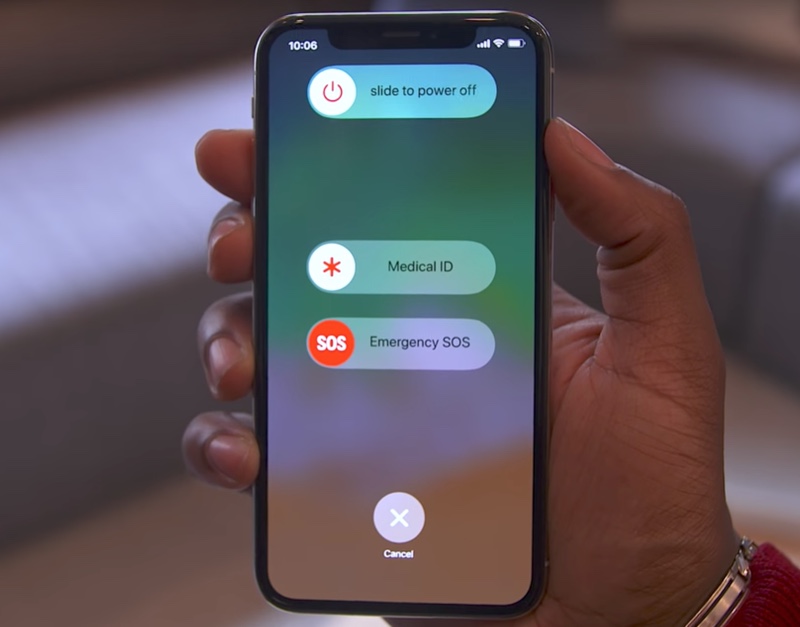
Steg 2. Sätt iPhone i återställningsläge
För det andra måste du sätta din iPhone i återställningsläge, enligt olika iPhone-modeller är metoden för att sätta enheten i återställningsläge annorlunda, detaljerad guide på hur man sätter iPhone i återställningsläge, inklusive iPhone 8, iPhone 8 Plus, iPhone X, iPhone XS, iPhone 11, iPhone 11 Pro, iPhone 7 eller iPhone 7 Plus, iPhone 6s eller tidigare och iPad.
Steg 3. iTunes upptäcker iPhone
Efter att ha satt iPhone-enheten i återställningsläge, kommer iTunes att upptäcka att den är ansluten, du hittar iTunes-skärmen som visas nedan på din iPhone-skärm. Du kommer att kunna uppdatera eller återställa din iPhone med iTunes.
Steg 4. Välj "Återställ iPhone" eller "Uppdatera"
Klicka på alternativet "Sammanfattning" och välj "Återställ iPhone" eller "Uppdatera för att återställa din låsta iPhone-enhet med det senaste iOS-firmwarepaketet.

Steg 6. Återställ iPhone och radera allt
Du hittar programvaran som ska extraheras med hjälp av iTunes-applikationen och sedan installeras den senaste IPSW-firmwaren i din iPhone som visas nedan.
När denna process är klar kan du ställa in din iPhone inklusive Apple-ID, språk, återställning från iCloud, teman, etc, eftersom den låsta iPhonen nu återställs helt. Sedan kan du komma åt telefonen och använda den igen.
Du kan kringgå iPhone-lösenordet med Siri. Följ stegen nedan.
Fokus för denna metod -
För användare av iOS 10 och lägre
Lås upp iPhone utan dator
Gå förbi iPhone-lösenordet utan iTunes Restore
Kräver inte Apple-ID och lösenord
Kommer inte att radera din befintliga iPhone-data
Steg 1. Aktivera Siri på din iPhone och fråga sedan: "Vad är klockan?".
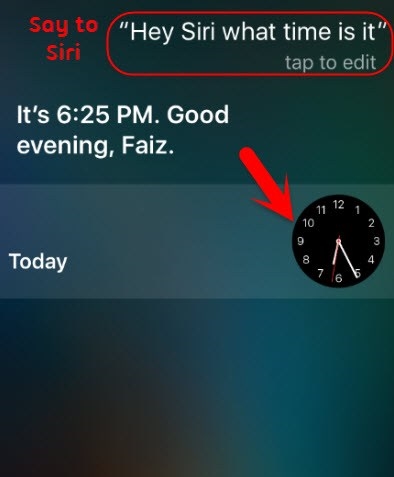
Steg 2. Siri visar omedelbart aktuell tid i ditt område.
Steg 3. Klicka på klockikonen. Världsklockans meny öppnas och vid denna tidpunkt hittar du det övre högra hörnet på skärmen och klickar på "+".

Steg 4. Ange alla tecken i sökrutan och "välj alla" dem.
Steg 5. Efter att ha klickat på Dela, välj "Meddelande" i popup-fönstret.
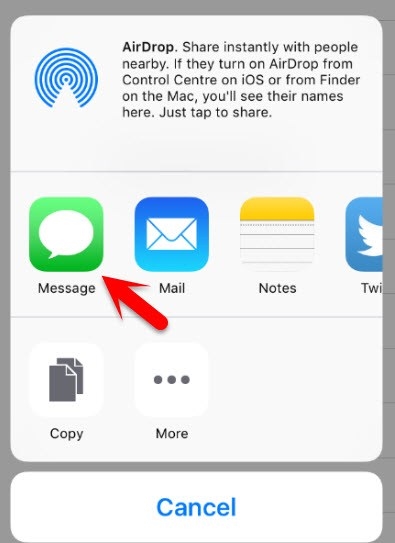
Steg 6. Detta öppnar ett nytt meddelandefönster. Skriv valfri slumpmässig text i avsnittet "Till" och tryck på "Return"-knappen som finns på tangentbordet på skärmen.
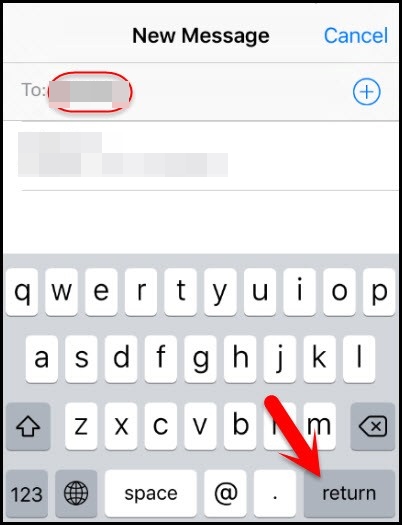
Steg 7. Uppenbarligen kommer dina kontakter inte att hittas. Klicka på "Skapa ny kontakt" för att fortsätta.

Steg 8. Du kommer att tas till "Kontakter", där du definitivt kommer att se alternativet "Lägg till foto", klicka på det och hitta alternativet "Välj foto".
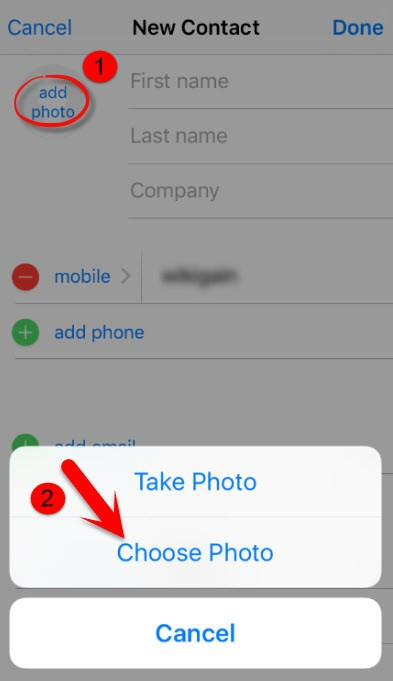
Steg 9. Tryck på hemknappen. Du har nu förbigått enhetens lösenord för att komma in på iPhones startskärm.
Krav:
"Hitta min iPhone" har aktiverats på din iPhone.
iOS-enheten måste ha Wi-Fi eller mobilanslutning.
Steg 1. Öppna valfri webbläsare och starta iCloud.com.
Steg 2. Logga in på ditt iCloud-konto på din dator.
Steg 2. Klicka på "Alla enheter" och välj sedan din iPhone.
Steg 3. Klicka på "Radera iPhone" och ange sedan ditt Apple ID-lösenord igen.
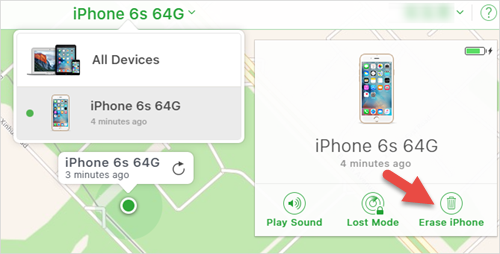
Din iPhone kommer att raderas inklusive iPhone-skärmlösenord och startas om som en ny enhet. Du måste aktivera den igen som du gjorde tidigare.
Använd återställningsläge om du inte kan ansluta till iTunes eller om du inte har aktiverat Hitta min iPhone på din iDevice.
Krav:
Synkronisera aldrig iPhone/iPad med iTunes eller Hitta min iPhone är inaktiverad.
Koppla bort alla kablar från din iPhone.
Steg 1. Sätt iPhone i återställningsläge:
iPhone 8 eller senare: Tryck och håll ned sidoknappen och en av volymknapparna för att stänga av iPhone. Anslut iPhone till din dator samtidigt som du håller sidoknappen nedtryckt och håll kvar tills du ser skärmen för återställningsläge.
iPhone 7, iPhone 7 Plus: Tryck och håll ned sidoknappen (eller övre) för att stänga av iPhone. Anslut iPhone till din dator samtidigt som du håller ned volymknappen och fortsätt att hålla ned tills du ser skärmen för återställningsläge.
iPhone 6s eller tidigare: Tryck och håll ned sidoknappen (eller övre) för att stänga av iPhone. Anslut iPhone till din dator samtidigt som du håller hemknappen intryckt och fortsätt tills du ser skärmen för återställningsläge.
Steg 2. När du har anslutit din iPhone till datorn visas ett meddelande om att iTunes har upptäckt en enhet i återställningsläge.
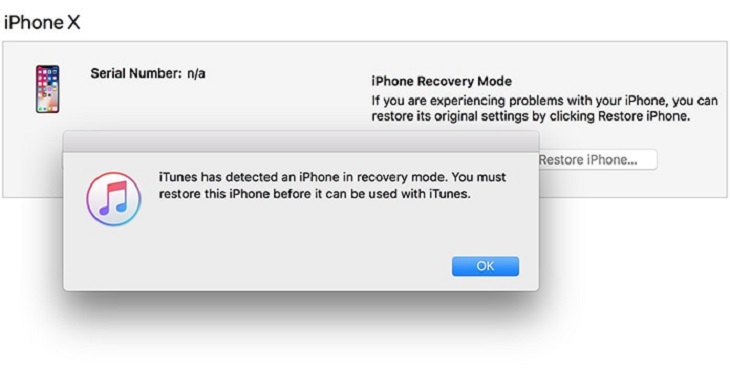
Steg 3. Klicka på "OK". Fliken Sammanfattning i iTunes visas. Klicka nu på "Återställ iPhone" och återställ din iPhone.
Observera att återställningsläget kommer att radera alla dina data (inklusive iPhone-skärmlösenord) från din iPhone och återställa den till fabriksinställningarna.
Vill du ta bort din låsta iPhone 4 eller 6-siffriga lösenord på ett enklast sätt? Letar du efter ett kraftfullt iPhone-upplåsningsverktyg för att enkelt låsa upp en handikappad iPhone? Följande kommer vi att rekommendera dig ett kraftfullt iPhone-upplåsningsverktyg ta bort lösenordet på iPhone. Det kraftfulla verktyget du kan lita på är UkeySoft Unlocker.
UkeySoft Unlocker kan hjälpa dig att låsa upp din iPhone/iPad/iPod touch-enhet utan lösenord. Denna iPhone upplåsare ger det säkraste och smartaste sättet att låsa upp din iPhone. Inga tekniska kunskaper krävs, det är ett komplett iPhone låst skärmupplåsningsverktyg och Upplåsningsverktyg för Apple ID. Eftersom den har en så kraftfull funktion och stöder ta bort fyrsiffrigt eller sexsiffrigt lösenord på en iPhone.
Nyckelfunktioner:
Steg 1. Starta UkeySoft Unlocker på datorn och välj läget "Lås upp skärmlösenord".

Steg 2. Anslut iPhone-enheten till din dator via en Apple USB-kabel och klicka på knappen "Nästa" för att starta upplåsningsprocessen.

Steg 3. Sätt din iPhone i återställningsläge, följ scenarierna som visas på skärmdumpen.

Steg 4. Programmet kommer automatiskt att upptäcka modellen för din enhet.

Välj den matchande firmware-versionen och klicka på knappen "Ladda ner" börja ladda ner firmware-paketet. Vänta några minuter för att ladda ner och verifiera firmwarepaketet.

Steg 5. När firmwarepaketet har laddats ner klickar du bara på "Start"-knappen för att ta bort iPhone-lösenordet.

Steg 6. Läs varningen noggrant. all data på din iPhone kommer att raderas efter att du tagit bort lösenordet. Om du inte bryr dig om data i din enhet, klicka bara på "Start Unlock"-knappen starta för att låsa upp din enhet,

Steg 7. Vänta i några minuter tills upplåsningsprocessen är klar, och sedan tas lösenordet bort från din iPhone.

Återgå till iPhone-enheten, du kan se att programmet installerar firmware-paketet på iPhone, installationens förloppsindikator och Apple-logotypen visas på skärmen. Denna process tar cirka 5 minuter.
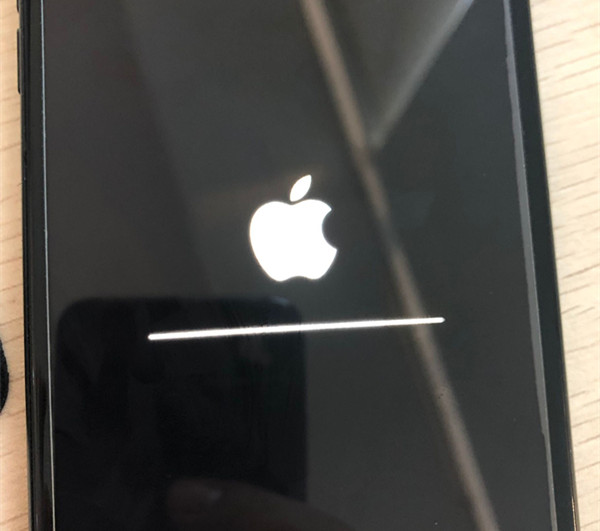
När du har låst upp din iPhone-enhet framgångsrikt kan du se att din iPhone startas om, kom ihåg att inte klicka på iTunes-programmet och sedan koppla från datorn.

Tveka inte, ställ in din iPhone-enhet och komma åt den. Nu ser din iPhone ut som en ny.

Ladda ner iPhone Unlocking-verktyget gratis och försök ta bort lösenordet på din låsta/inaktiverade iPhone.
Med hjälp av UkeySoft Unlocker kan du enkelt låsa upp/återställa iPhone om du glömmer iPhone-lösenordet. Jämfört med iTunes är UkeySoft Unlocker det bästa iTunes-alternativet, denna iPhone-upplåsare är designad för dem som inte vet hur man låser upp iPhone , alla kan låsa upp iPhone, iPad eller iPod touch hemma och spara pengar och tid.
Vad du ska göra efter att ha låst upp din iPhone
Oavsett vilket av dessa alternativ du använder, kommer du att få en ny iPhone som är i det tillstånd där du kommer att använda den ur lådan för första gången. Det finns tre alternativ för nästa steg:
Börja om från början: välj det här alternativet om du inte vill återställa några data.
Återställ från iTunes-säkerhetskopia: Om du någonsin har synkroniserat iPhone med iTunes, rekommenderar vi att du återställer iPhone från iTunes-säkerhetskopia efter att du tagit bort iPhone-lösenordet.
Återställ från iCloud-säkerhetskopia: Om du har säkerhetskopierat data till iCloud tidigare kan du välja att återställa data från iCloud efter att du har låst upp iPhone.
frågar: du behöver logga in innan du kan kommentera.
Inget konto ännu. Klicka här för att registrera.
Ta bort Apple-ID, låsskärm, skärmtid och MDM-lås från iOS-enheter utan lösenord.

Njut av ett säkert och fritt digitalt liv.
Verktyget
multimedia
Copyright © 2023 UkeySoft Software Inc. Med ensamrätt.
Ingen kommentar än. Säg något...